Windows 10 omogućuje vam deinstaliranje aplikacija od pokretanjaIzbornik, ali samo ako je dotična aplikacija UWP. Ako pokušate deinstalirati aplikaciju za radnu površinu, preusmjerit ćete se na upravljačku ploču. Popis aplikacija na upravljačkoj ploči sadrži aplikacije prema nazivima, daje datum instaliranja aplikacije, ime razvojnog programera koji ga je objavio, veličinu i verziju aplikacije. To su zadani podaci koje dobivate, ali na upravljačkoj ploči postoji puno dodatnih stupaca koje možete omogućiti. Jedan stupac, tj., Stupac Location omogućuje vam pregled direktorija aplikacija s upravljačke ploče.
Katalog aplikacija na upravljačkoj ploči
Na upravljačkoj ploči zadano je više stupaca nego što je prikazano. Kao što možete omogućiti dodatne stupce u upravitelju zadataka, to možete učiniti i na upravljačkoj ploči.
Otvorite upravljačku ploču i idite na Programi. Kliknite "Deinstaliranje programa". Ovo će vas odvesti na popis instaliranih aplikacija. Desnom tipkom miša kliknite naslov bilo kojeg stupca. U kontekstnom izborniku odaberite Opcije.

Otvorit će se prozor s popisom različitih stupacamožete omogućiti. Jedno od njih naziva se "Lokacija" i ako ga omogućite, moći ćete vidjeti mapu aplikacija, tj. Mapu u koju je aplikacija instalirana.
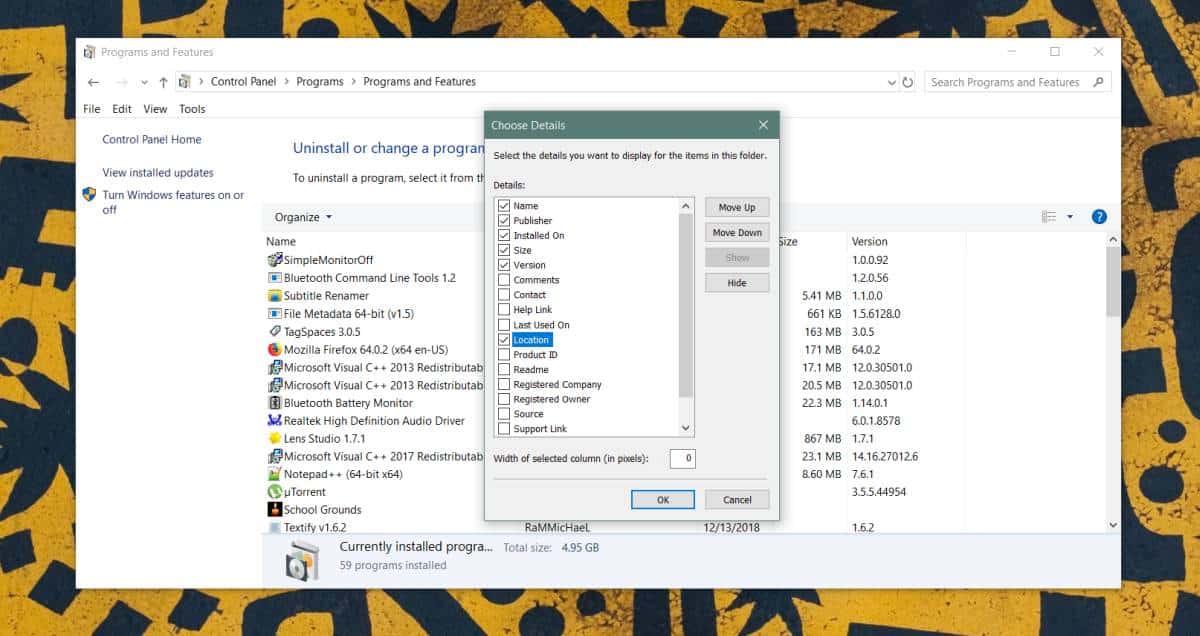
Stupac lokacije prikazat će vam lokaciju većine aplikacija, ali još uvijek će propustiti neke od njih. Na primjer, među ostalim nećete vidjeti imenik za Paint.net, OBS ili Visual C ++.
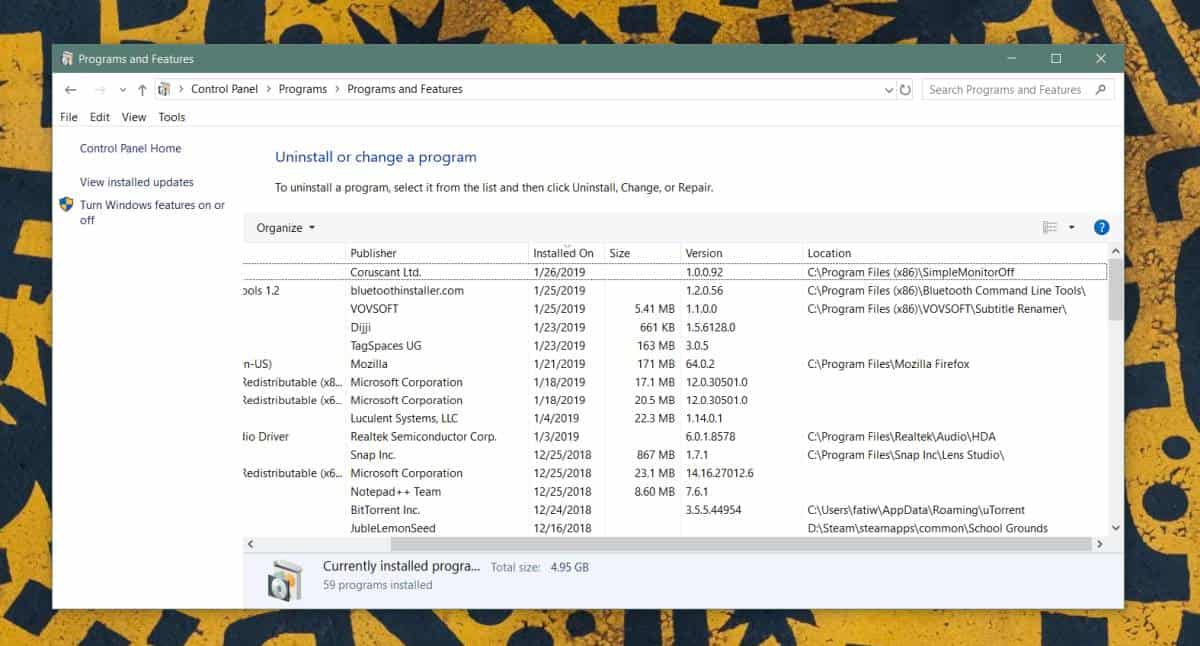
Ako trebate pronaći direktorij instaliranja aplikacije koja se ne prikazuje na upravljačkoj ploči, možete pokušati nekoliko alternativnih stvari.
Ako je aplikacija navedena na popisu aplikacija na popisuKliknite Start, desnom tipkom miša kliknite i idite na Više> Open File Location. Ako aplikacija nije na popisu aplikacija ili ne otvori direktorij instalacije, možete isprobati upravitelja zadataka. Pokrenite aplikaciju i otvorite Upravitelj zadataka. Na kartici Procesi desnom tipkom miša kliknite aplikaciju i odaberite Otvori lokaciju datoteke. Ako sve drugo ne uspije, i dalje možete pretražiti Windows da biste pronašli EXE aplikacije. Također ne škodi gledanju u mapu AppData.
Obično je rijetko problem pronaći instalacijski direktorij za aplikaciju. U skladu s tim, neke će se aplikacije, posebno prijenosne, možda teško naći kad to pokušavate zatvoriti.
Ako se i dalje nalazite u ćorsokaku pokušavajući pronaći mjesto EXE aplikacije, obavezno znate kako se zove EXE. Neki programeri EXE datoteci ne daju naziv kao aplikacija.








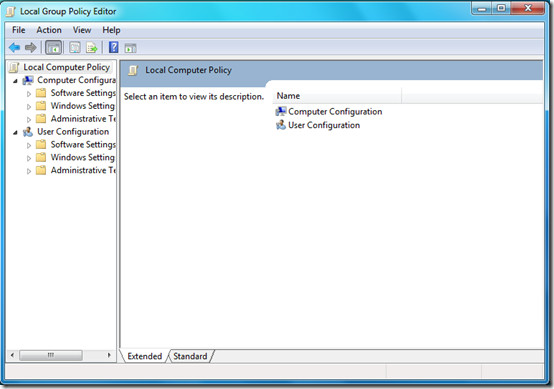



komentari